打造相互隔离版双系统
2016-12-16钟熠霄
钟熠霄
人们往往通过安装双系统来满足工作环境、个人使用习惯等方面对不同版本操作系统的差异化需求,但安装双系统后,一系统感染了病毒,另一系统也很难幸免。如果登录一系统,另一系统所在的分区能够自动隐藏,则可解决这一问题。下面以Windows 8、Windows 10双系统为例,安装完全隔绝的双系统。
1 硬盘重新分区
单个系统的系统盘20GB基本够用。通常安装的单系统已调整好C盘容量,因此只需将D盘调整为20GB即可。当然,考虑到系统升级、软件安装、系统还原、虚拟内存等均会占用较大的空间,可按个人所需在此基础上适当调高。
先备份D盘中的数据,然后运行DiskGenius并右击D盘,选择“删除当前分区”;再右击这个已删除的分区,选择“建立新分区”;最后将“新分区大小”参数修改为20并单击“确定”(图1)。
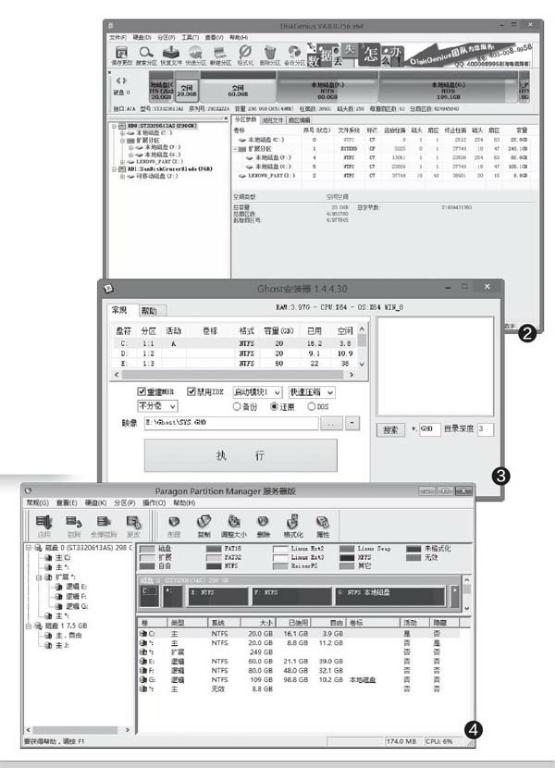
单击工具栏中的“保存更改”按钮,以使对D盘的分区操作生效;接着右击工具栏D盘柱形图,选择“格式化当前分区”,这时右边就会出现一个名为“空闲”的柱形图(D盘重新分区后余下的部分)(图2);最后仿照对D盘进行分区的操作,对剩下的硬盘空间执行分区操作。
2 安装Windows 8及Windows 10
使用Ghost恢复工具(图3),将事先做好的GHO格式Windows 8镜像恢复到C盘,完成Windows 8的安装。
隐藏、设置和显示主分区。在WinPE环境中,运行WinPM(图4),右击图中的C盘分区,在右键菜单中分别选择“隐藏”、“设置非活动”;再右击图中的D盘分区,选择“修改→设置主分区”;然后关闭WinPM并在弹出的包含“是否应用更改”信息的对话框中单击按钮“是”以完成对硬盘的修改操作。再运行WinPM并右击D盘,在右键菜单中分别选择“显现”、“设置活动”以显示并激活D盘所在的分区;最后保存对硬盘所做的修改。
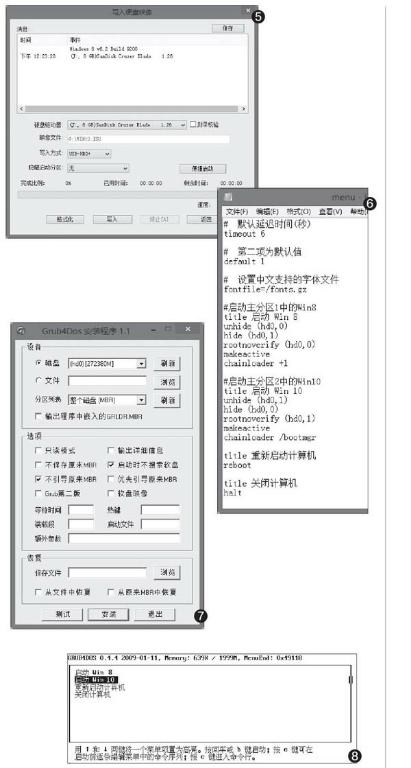
将闪存盘插入USB接口并运行UltraISO,打开ISO格式的原版Windows 10镜像文件,然后单击菜单“启动→写入硬盘映像”;接着选中闪存盘盘符(如J盘),再单击“写入”按钮,制作一个闪存盘版的Windows 10安装盘(图5)。完成上述操作后,用闪存盘启动系统,按照提示将Windows 10安装到D盘。
3 Grub4Dos的安装及启动配置
在WinPE中,隐藏Windows 10所在的D盘并显示Windows 8所在的C盘,然后打开C盘根目录下的boot文件夹(显示具有隐藏属性的文件夹才能看到,如果没有可新建一个),进入该文件夹后再建立一个grub文件夹;最后打开解压得到的Grub4dos文件夹,将该文件夹下的menu.lst文件复制到“C:\boot\grub”目录下、将Grub4dos文件夹里边除menu.lst文件以外的其他四个文件复制到C盘根目录下。
在WinPE中以管理员权限运行grubinst_gui(图7),先勾选“磁盘”单选框并单击右边的“刷新”,再单击右边的下拉箭头,选择“(hd0)[272380M]”(272380M表示电脑中第一块硬盘总容量的大小,不同的电脑该数值会有差异);然后单击“分区列表”右侧的“刷新”按钮,并选择“整个磁盘(MBR)”选项。
完成上述操作后,勾选“启动时不搜索软盘”和“不引导原来MBR”复选框,最后单击“安装”按钮,完成启动Grub4Dos所必需的硬盘主引导记录的修改。
4 效果预览
退出WinPE并重启就可以看到双启动菜单了(图8)。默认是启动Windows 10系统,选中“启动Win 8”并回车,则可以进入Windows 8系统。无论是进入哪个系统,未启动的系统是自动隐藏状态的。
